如何利用PPT制作抖音风格字体
1、首先我们在ppt的文本框中输入你要制作的内容然后按住CTRL鼠标左键拖动文本框就可以进行复制了这里我们复制了三个文本因为字体主要靠三种颜色来制作的,所以我们需要三个相同的文本
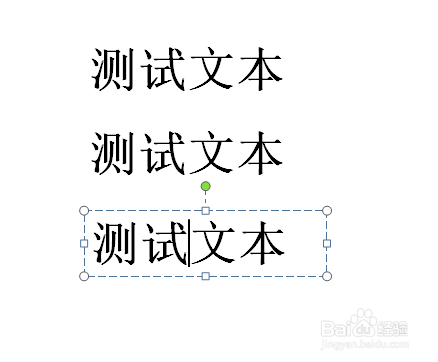
2、快捷键CTRL+ALL点击左上角字体颜色的那个按钮
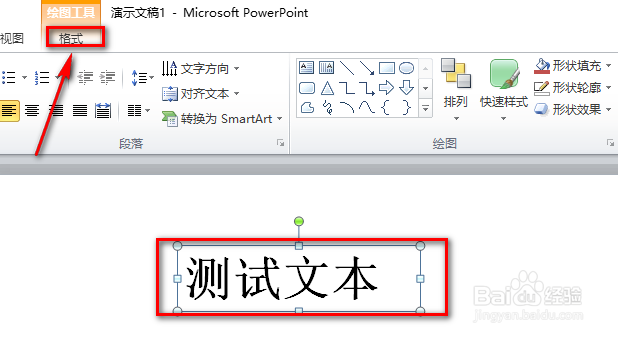
3、我们将其全部设置为白色的
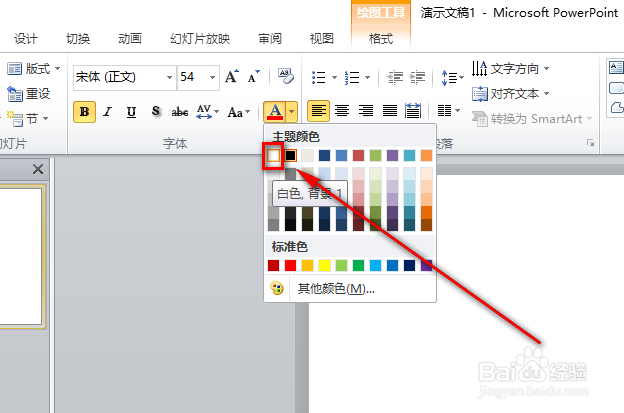
4、我们在ppt的任意位置鼠标右键弹出的菜单中选择设置背景格式
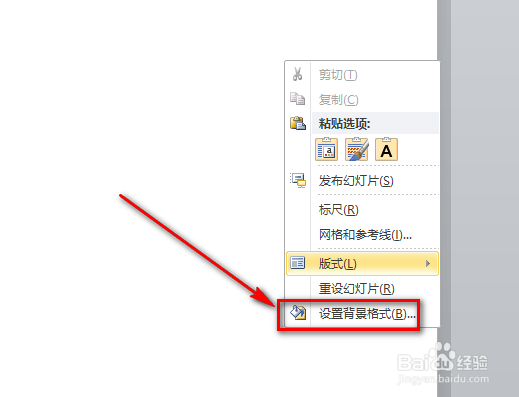
5、这里我们点击纯色填充将PPT的背景设置为黑色的,因为刚才的文字是白色的背景为黑色才看得清
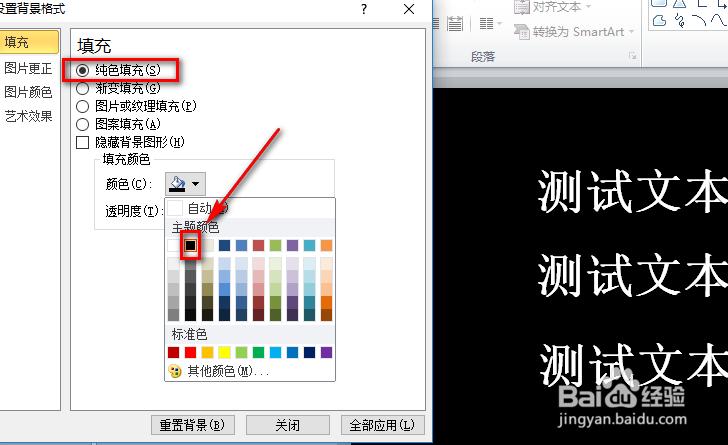
6、选中第二个文本框点击文本填充
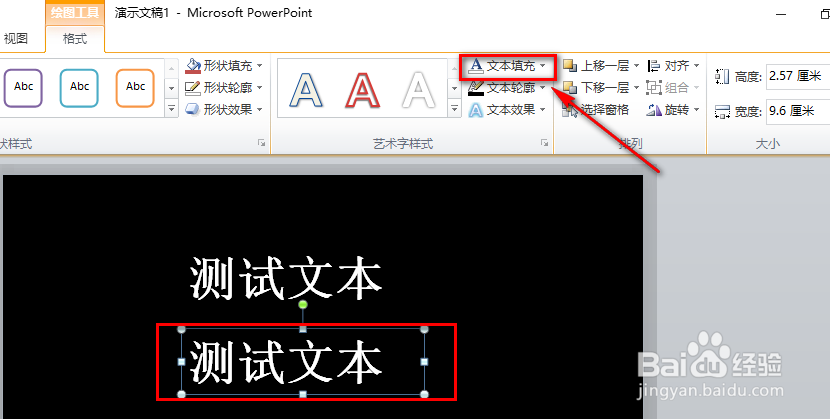
7、我们将第二个文本框的字体填充为浅蓝色
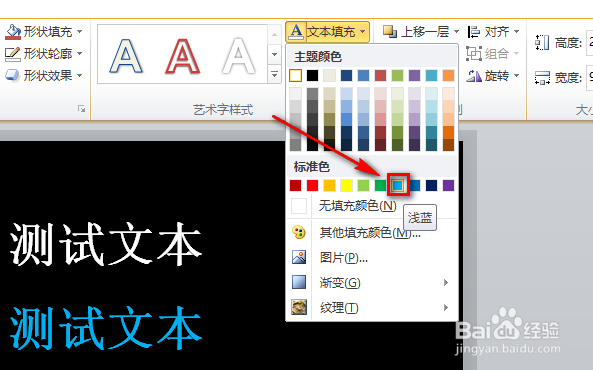
8、同理,我们将第三个文本框的字体填充为红色的
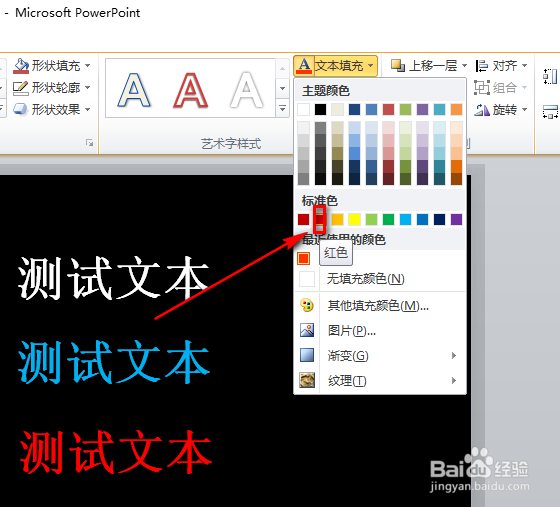
9、快捷键CTRL+ALL全部选中设置对其方式,左右居中对齐,上下居中对齐发现已经合并到一个文本框上面去了
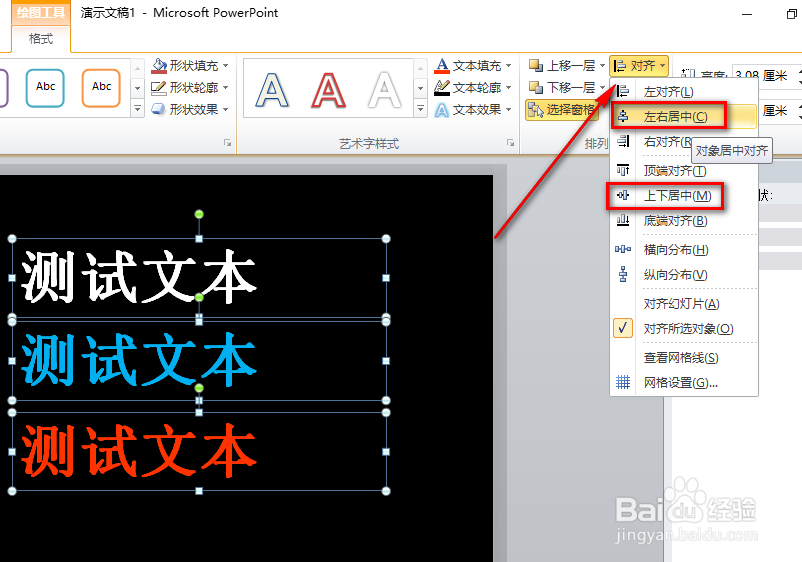
10、然后我们可以点击选择窗格的按钮分别为textbox 9,10,11代表我们三个文本框
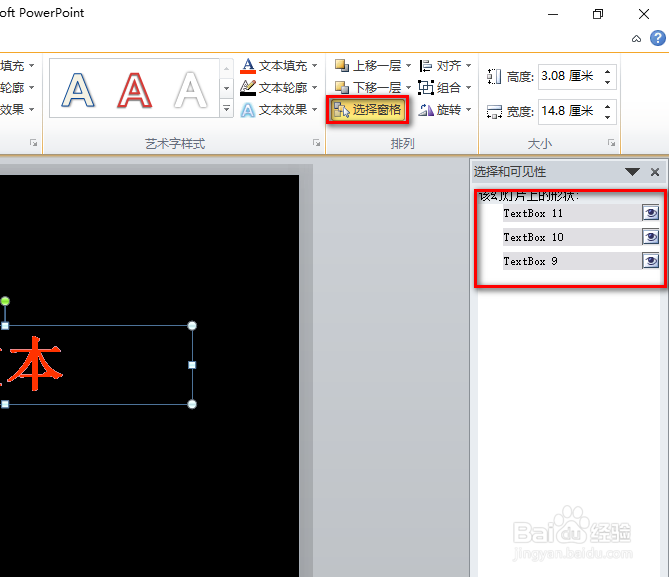
11、默认最上面的是红色的,这里我的是textbox11,你的不一定是相同的我们将其至为最底层同理,将白色(9)至为最上层
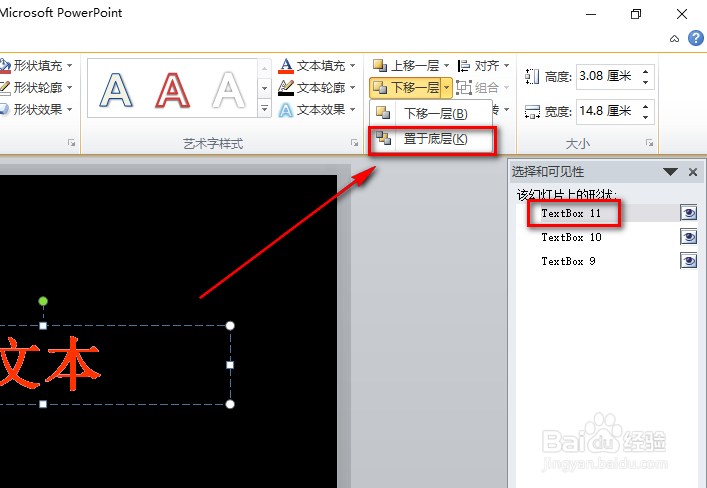
12、然后我们分别选中按键左右移动一点儿使之留出一点儿间隙可以显示下面的颜色就可以了以下是效果图
